Was ist das Wisenet DVR-Standardkennwort?
Veröffentlicht: 2022-09-08
Hanwha Techwin ist ein koreanisches Unternehmen, das einst als Samsung Techwin gestartet wurde. Es produziert und vertreibt Kameras, Videorekorder und andere IP-Netzwerkgeräte unter der Marke Wisenet. Anhand der Anweisungen im Handbuch können Sie Ihr erstes Wisenet-Gerät so einrichten, dass es Endbenutzern gerecht wird, die Full HD 1080p-Bilder aufnehmen und aufzeichnen möchten. Aber für diejenigen, die noch nicht bereit sind, von einer analogen zu einer IP-Netzwerk-basierten Videoüberwachungslösung zu wechseln, stehen WISENET HD+ Kameras und DVRs zur Verfügung. Zu den zusätzlichen Funktionen gehören die Option von HDMI- oder VGA-Ausgängen, Audiofunktionen und eine einstellbare Bandbreite von bis zu 64 Mbit/s. Die WISENET HD+ DVRs bieten Verbrauchern die Möglichkeit, ihre vorhandenen analogen Objektive zu verwenden, indem sie die Möglichkeit unterstützen, die Lebensdauer ihrer Altsysteme zu verlängern und den ROI zu maximieren. Wenn Sie nach Tipps suchen, wie Sie Ihr Telefon mit Wisenet verbinden und Ihren Wisenet DVR auf die Werkseinstellungen zurücksetzen können, bleiben Sie bis zum Ende dran. Sie erhalten die Antworten auf diese Fragen mit der am häufigsten gestellten Frage: Wie lautet das Standardkennwort des Wisenet DVR? Lass es uns herausfinden!

Inhalt
- Was ist das Wisenet DVR-Standardkennwort?
- Wie können Sie Ihr Telefon mit Wisenet verbinden?
- Wie können Sie Ihre Wisenet-Kamera mit Ihrem Telefon verbinden?
- Was ist die Standard-IP für die Wisenet-Kamera?
- Wie können Sie Ihr Gerät bei Wisenet registrieren?
- Was ist das Standardpasswort für Wisenet DVR?
- Wie können Sie Ihren DVR auf die Werkseinstellungen zurücksetzen?
- Wie können Sie Ihren Wisenet DVR auf die Werkseinstellungen zurücksetzen?
- Wie können Sie Ihr Wisenet-Admin-Passwort zurücksetzen?
- Wie können Sie Ihr H.264-DVR-Passwort zurücksetzen?
- Wie können Sie Ihren Wisenet DVR zurücksetzen?
- Wie können Sie Ihr Wisenet-Konto löschen?
Wie lautet das Standardkennwort des Wisenet DVR ?
Unten sind einige andere Funktionen des Wisenet DVR:
- Die sieben Kameravarianten, drei DVRs und günstigen Preise der WISENET HD+-Reihe bieten sowohl Neuinstallationen als auch Nachrüstungen für bestehende analoge Systeme.
- Die Plug-and-Play-Reihe von WISENET HD+ ermöglicht die Übertragung von Full-HD-Bildern (und Audio) bis zu einer Entfernung von 500 Metern mit normalem Koaxialkabel ohne Latenz oder Bildverschlechterung.
- Da WISENET HD+ so einfach zu implementieren ist und keine Installation von Encodern, Konvertern oder Switches erfordert, ist es außergewöhnlich kostengünstig .
- Mit einem eingebauten UV-Sperrfilter bietet jedes der sieben Kameramodelle echte Tag/Nacht-Fähigkeiten.
- Darüber hinaus verfügen sie über Bewegungserkennung, Dual Power-Funktionalität und SSNRIV, die neueste Iteration der Super Noise Reduction-Technologie von Samsung.
- Im Vergleich zu normalen Kameras reduziert SSNRIV das Bildrauschen bei schlechten Lichtverhältnissen , ohne Geisterbilder oder Unschärfen zu verursachen, und hat den zusätzlichen Vorteil, dass bis zu 70 % weniger Bandbreite oder Speicherplatz für Videos benötigt werden.
- Die drei WISENET HD+ DVRs können die Übertragung von Bildern im gesamten Netzwerk, einschließlich mobiler Geräte, multistreamen und gleichzeitig in Echtzeit über alle Kanäle aufzeichnen.
- Die Wisenet-App ist mit SD-Karten-IP-Kameras, Wisenet-NVRs und Pentabrid-DVRs kompatibel und sowohl für iPhone als auch für Android-Handys zugänglich.
- Eine Liste der wichtigsten Funktionen, die diese App unterstützt, Wiedergabe von Filmmaterial oder einer Live-Übertragung von Webcams oder einem NVR, Zeit-, Ereignis- und IVA-Suche, QR-Code für automatische Aktualisierungen von Ereignissen, Mehrfachwiedergabe, Dewarping Fisheye, IP-Adresse, DDNS, und UID-Codes werden verwendet, um Kameras und den Foto-in-Foto-Modus (PiP) zu installieren.
Sie müssen das Login-Passwort registrieren, bevor Sie Ihr Wisenet-Produkt zum ersten Mal verwenden. Wisenet empfiehlt die Verwendung von Groß-/Kleinbuchstaben, Zahlen und Sonderzeichen für Passwörter mit 8 bis 15 Ziffern. Um private Informationen zu schützen und Datenschutzverletzungen zu vermeiden, schlägt Wisenet außerdem vor, dass Benutzer ihre Passwörter alle drei Monate ändern. Lassen Sie uns nun untersuchen, wie das Standardkennwort des Wisenet DVR lautet.
Wie können Sie Ihr Telefon mit Wisenet verbinden?
Sobald Wisenet Mobile konfiguriert ist, können Sie die Webcams auf Ihrem Smartphone anzeigen, wiedergeben, wiederherstellen und andere Änderungen vornehmen. Das Wisenet-Telefon wird für Kameras verwendet, die vom Sicherheitsnetzwerk von Hanwha Techwin hergestellt werden, und es funktioniert auch mit einigen Samsung-Kameras. Die Einrichtung von Wisenet Mobile ist einfach und schnell; Die Fertigstellung dauert weniger als zehn Minuten. Wohin Sie auch gehen, solange Sie einen Internetzugang haben, können Sie die Kameras direkt auf Ihrem Telefon anzeigen. So verbinden Sie Ihr Telefon mit Wisenet:
1. Öffnen Sie die mobile Wisenet-App.
2. Tippen Sie dann auf das Symbol + in der Mitte des Bildschirms.
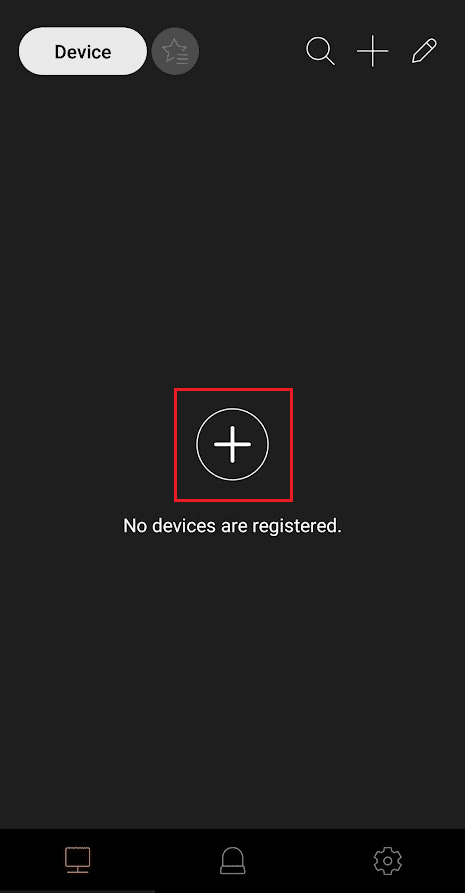
3. Tippen Sie auf eine der folgenden Optionen, um ein Wisenet-Gerät hinzuzufügen und es mit Ihrem Telefon zu verbinden.
- QR
- Scan
- Handbuch
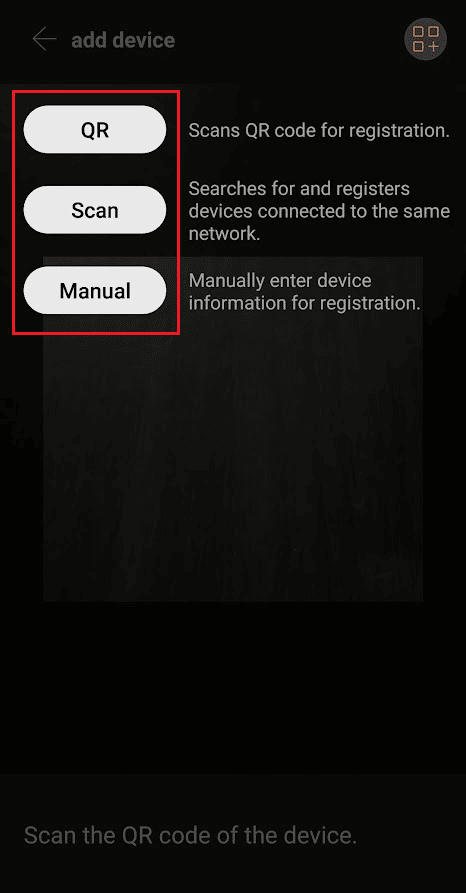
4. Wir haben zur Demonstration die manuelle Option gewählt. Geben Sie hier Kanalname, Typ, Produkt-ID, Geräte-ID und Passwort in die entsprechenden Felder ein.
5. Tippen Sie anschließend auf OK .
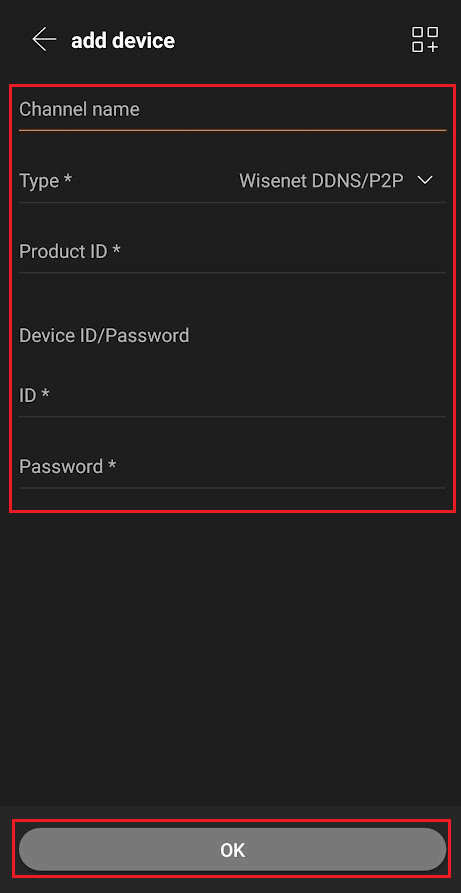
Das Livebild der Kamera sollte dann erscheinen, wenn alle von Ihnen eingegebenen Informationen korrekt waren. Sie sollten sehen, dass alle Linsen aktiviert werden, wenn alles in Ordnung ist. Egal wo Sie sind, solange Ihr Telefon über einen Internetzugang verfügt, können Sie die Kameras anzeigen und die Wiedergabe ansehen.
Lesen Sie auch : Wie verbinde ich meinen Droid Turbo 2 mit dem Computer?
Wie können Sie Ihre Wisenet-Kamera mit Ihrem Telefon verbinden?
Mithilfe der folgenden Schritte können Sie Ihre Wisenet-Kamera mit Ihrem Telefon verbinden:
1. Starten Sie die mobile Wisenet- App und tippen Sie auf das Symbol + .
2. Tippen Sie auf die Option Manuell .
Hinweis : Sie können auch die QR- oder Scan -Option wählen, um Ihre gewünschte Wisenet-Kamera mit Ihrem Telefon zu verbinden.
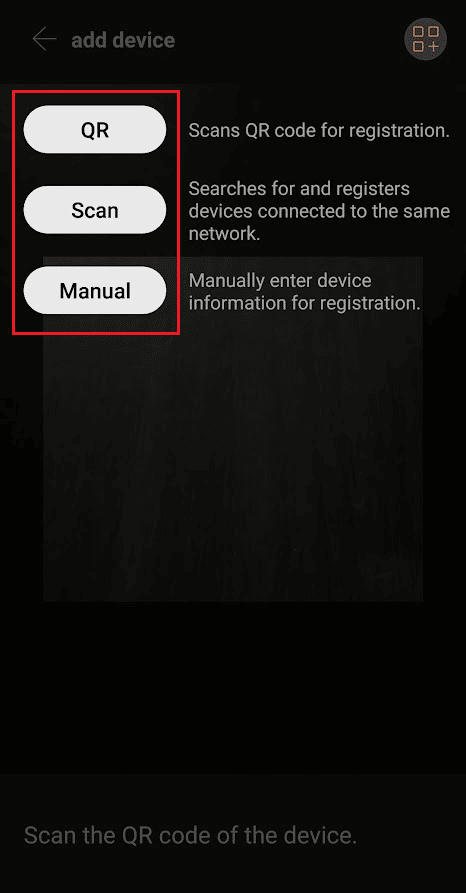
3. Füllen Sie die folgenden Felder aus und tippen Sie auf OK .
- Kanal Name
- Typ
- Produkt ID
- Geräte ID
- Gerätepasswort
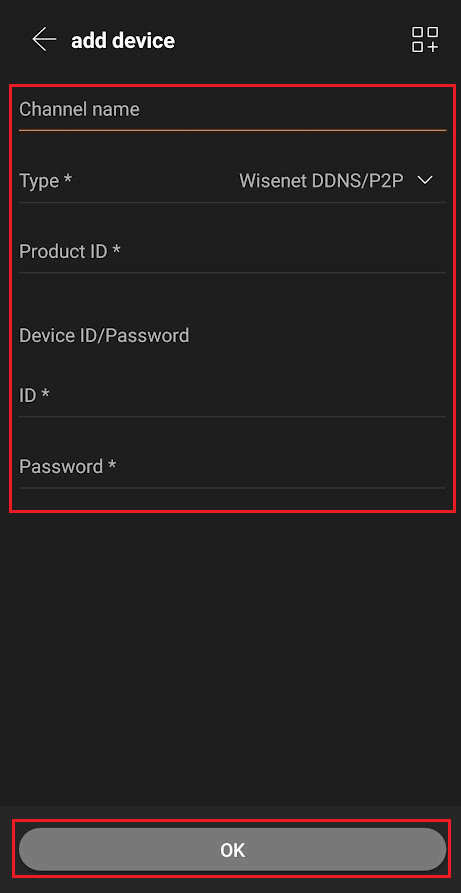

Ihre Wisenet-Kamera wird mit Ihrem Telefon verbunden.
Was ist die Standard-IP für die Wisenet-Kamera?
Die IP-Adresse wird sofort vom WLAN-Router in den Werkseinstellungen bereitgestellt. Die IP-Adresse würde auf 192.168.1.100 gesetzt, wenn kein DHCP-Server erreichbar ist.
Wie können Sie Ihr Gerät bei Wisenet registrieren?
Im Folgenden finden Sie die Schritte zum Registrieren Ihres Geräts bei Wisenet:
1. Öffnen Sie die mobile Wisenet-App.
2. Tippen Sie dann auf das Symbol + > QR- Option.
Hinweis : Wenn Sie möchten, können Sie auch die Optionen „Scannen“ oder „Manuell“ auswählen, um Ihr Telefon bei Wisenet zu registrieren.
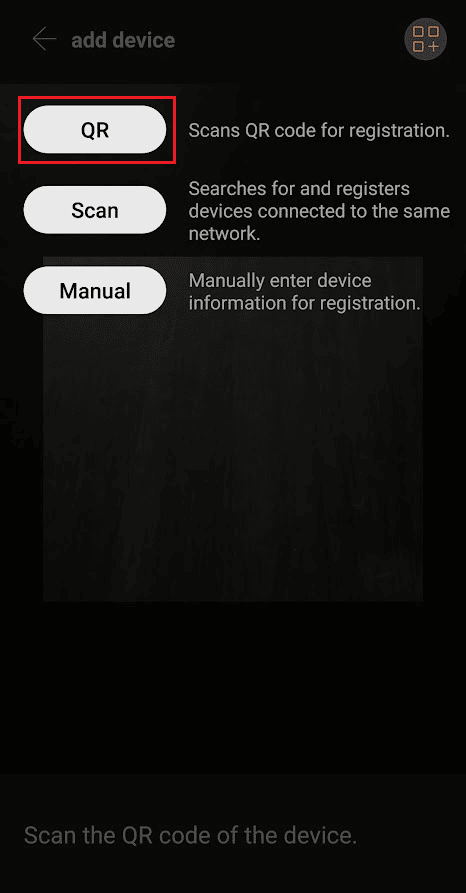
3. Richten Sie den QR-Scanner auf den QR-Code auf Ihrer Kamera oder Ihrem DVR.
Wenn der QR-Scanner den QR-Code erkennt, wird Ihr Gerät sofort registriert.
Lesen Sie auch : So setzen Sie die Motorkontrollleuchte am Polaris Ranger 1000 zurück
Was ist das Standardpasswort für Wisenet DVR?
Der Benutzer muss das Login-Passwort registrieren, bevor er Ihr Wisenet-Produkt zum ersten Mal verwendet. Wenn Sie während der Anmeldung zur Eingabe einer Administrator-ID aufgefordert werden, geben Sie Admin in das Feld für den Benutzernamen ein. Diese Administrator-ID wird zufällig gewählt und kann nicht geändert werden. Das neue Passwort sollte in das Feld Passwort eingegeben werden. Wisenet empfiehlt die Verwendung von Groß-/Kleinbuchstaben, Zahlen und Sonderzeichen für Passwörter mit 8 bis 15 Ziffern. Um private Informationen zu schützen und Datenschutzverletzungen zu vermeiden, schlägt Wisenet außerdem vor, dass Benutzer ihre Passwörter alle drei Monate ändern. Das Standardkennwort für Wisenet DVR ist also das gleiche, das Sie im Fenster „Benutzername und Kennwortregistrierung“ des Startassistenten festgelegt haben .
Wie können Sie Ihren DVR auf die Werkseinstellungen zurücksetzen?
So setzen Sie Ihren DVR auf die Werkseinstellungen zurück:
1. Trennen Sie zuerst die Stromversorgung zu Ihrem DVR.
2. Halten Sie dann die Factory Reset-Taste 5-10 Sekunden lang gedrückt.
3. Während Sie die Factory Reset-Taste gedrückt halten, stecken Sie das Netzteil wieder in Ihren DVR.
4. Halten Sie die Taste zum Zurücksetzen auf die Werkseinstellungen weitere 15 bis 20 Sekunden lang gedrückt, um einen Piepton zu hören.
Hinweis : Der DVR kann beim Hochfahren mehrmals piepen.
5. Nachdem Sie den Piepton gehört haben, lassen Sie die Taste zum Zurücksetzen auf die Werkseinstellungen los.
Sie haben Ihren DVR erfolgreich auf die Werkseinstellungen zurückgesetzt.
Wie können Sie Ihren Wisenet DVR auf die Werkseinstellungen zurücksetzen?
Sie können das Netzteil von Ihrem Wisenet DVR trennen und die Taste „ Factory Reset“ gedrückt halten. Schließen Sie dann das Netzteil wieder an Ihren DVR an, während Sie die Reset-Taste weiterhin gedrückt halten. Lassen Sie die Taste los, nachdem Sie den Piepton von Ihrem DVR gehört haben, um ihn erfolgreich zurückzusetzen. So können Sie Ihren Wisenet DVR auf die Werkseinstellungen zurücksetzen.
Wie können Sie Ihr Wisenet-Admin-Passwort zurücksetzen?
Um Ihr Wisenet-Admin-Passwort zurückzusetzen, müssen Sie Ihr Wisenet-Produkt zurücksetzen oder initialisieren .
1. Trennen Sie das Netzteil und halten Sie die Reset-Taste an Ihrem Wisenet-Produkt gedrückt, um es zu initialisieren.
2. Schließen Sie das Netzteil nach einigen Sekunden wieder an das Produkt an, ohne die Reset-Taste loszulassen, und warten Sie, bis der Piepton ertönt.
Hinweis : Das Produkt kann während des Startvorgangs mehrmals piepen.
3. Nach der Initialisierung erscheint das Passwortänderungsfenster auf Ihrem Web Viewer .
4. Geben Sie das neue Passwort ein und bestätigen Sie es.
Lesen Sie auch : So setzen Sie Ihr SoundCloud-Passwort zurück
Wie können Sie Ihr H.264-DVR-Passwort zurücksetzen?
Diese H.264-DVRs sind ein gängiger Camcordertyp, der von Zehntausenden von Herstellern auf der ganzen Welt hergestellt und unter zahlreichen Markennamen verkauft wird. Normalerweise wird der DVR beim Start dort mit dem H.264-Logo angezeigt. Aufgrund der großen Vielfalt an DVR-Marken auf dem Markt können verschiedene Modelle unterschiedliche Verfahren zur Passwortwiederherstellung haben. Sehen wir uns einige Möglichkeiten zum Zurücksetzen des H.264-DVR-Passworts an.
Methode 1: Versuchen Sie, sich mit dem werkseitig voreingestellten DVR-Passwort anzumelden
Für eine H.264-DVR-Reset-Passwort-Verwaltungstechnik besteht der erste Schritt darin, zu versuchen, den Passcode des DVR zu verwenden. Häufig wird das Passwort des ursprünglichen DVR nicht geändert. Das Werks-/Standardpasswort finden Sie im Handbuch oder auf der Website des Herstellers des DVR.
Methode 2: Entfernen Sie die DVR-Batterie
Eine alternative Methode umfasst das Entfernen der Motherboard-Batterie, um einige H.264-DVRs zurückzusetzen. Die Systemuhr wird zurückgesetzt, der DVR kehrt zu den Werkseinstellungen zurück und Sie können sich danach mit dem Standardkennwort und Benutzernamen anmelden. Halten Sie die Batterie fern, während die interne Uhr des DVR zurückgesetzt wird. Wenn die Batterie der Uhr leer ist, wird der Zeitstempel des Rekorders auf den 01.01.2000 zurückgesetzt. An diesem Punkt können Sie entweder den Passcode ausprobieren oder ein neues Passwort wählen, indem Sie das alphanumerische DVR-Passwort basierend auf diesem Datum verwenden.
Methode 3: Wenden Sie sich an den DVR-Hersteller
Sie können auch eine E-Mail schreiben und eine E-Mail senden oder den DVR-Hersteller anrufen, um die Bitte zum Zurücksetzen des DVR mit dem Modell und der Seriennummer Ihres DVR zu erläutern. Das Support-Team wird Ihnen bei dieser Anfrage sicherlich weiterhelfen.
Wie können Sie Ihren Wisenet DVR zurücksetzen?
So können Sie Ihren Wisenet DVR auf die Werkseinstellungen zurücksetzen:
1. Trennen Sie das Netzteil und halten Sie die Factory Reset-Taste auf Ihrem DVR 5-10 Sekunden lang gedrückt.
2. Schließen Sie das Netzteil wieder an Ihren DVR an, während Sie weiterhin die Taste zum Zurücksetzen auf die Werkseinstellungen gedrückt halten.
3. Halten Sie die Taste zum Zurücksetzen auf die Werkseinstellungen weitere 15 bis 20 Sekunden lang gedrückt, bis Sie einen Piepton hören (der DVR kann während des Startvorgangs mehrmals piepen).
4. Lassen Sie zuletzt die Factory Reset-Taste los .
Wie können Sie Ihr Wisenet-Konto löschen?
Benutzerkonten können aus der Wisenet WAVE-Registrierung gelöscht werden. Mit Ausnahme des Eigentümers kann jeder Benutzer gelöscht werden. Ein Benutzer kann sein eigenes Profil nicht entfernen. Das Löschen eines Benutzers hat auch das Löschen aller Layouts zur Folge, die diesem Benutzer speziell zugewiesen wurden.
1. Klicken Sie in Ihrer Web Viewer- App auf Ihrem Desktop auf Systemverwaltung .
2. Klicken Sie dann auf die Registerkarte Benutzer .
3. Klicken Sie auf Löschen , nachdem Sie die entsprechende Person oder Benutzer ausgewählt haben.
4. Alternativ können Sie das bevorzugte Konto im Ressourcenbaum auswählen.
5. Öffnen Sie mit der rechten Maustaste das Kontextmenü und klicken Sie auf Löschen .
Empfohlen :
- Wie man jemandem auf Instagram Live zuwinkt
- Was ist der Speicherort des FFXIV-Screenshots?
- So führen Sie einen PSP Vita-Hard-Reset durch
- So erhalten Sie den Samsung Password Manager
Wir hoffen, dass diese Anleitung hilfreich war, um zu verstehen, was das Wisenet DVR-Standardpasswort ist, und dass Sie Ihr Telefon mit Wisenet verbinden und Ihren Wisenet DVR auf die Werkseinstellungen zurücksetzen konnten. Fühlen Sie sich frei, uns mit Ihren Fragen und Vorschlägen über den Kommentarbereich unten zu kontaktieren. Teilen Sie uns auch mit, über welches Thema Sie in unserem nächsten Artikel erfahren möchten.
